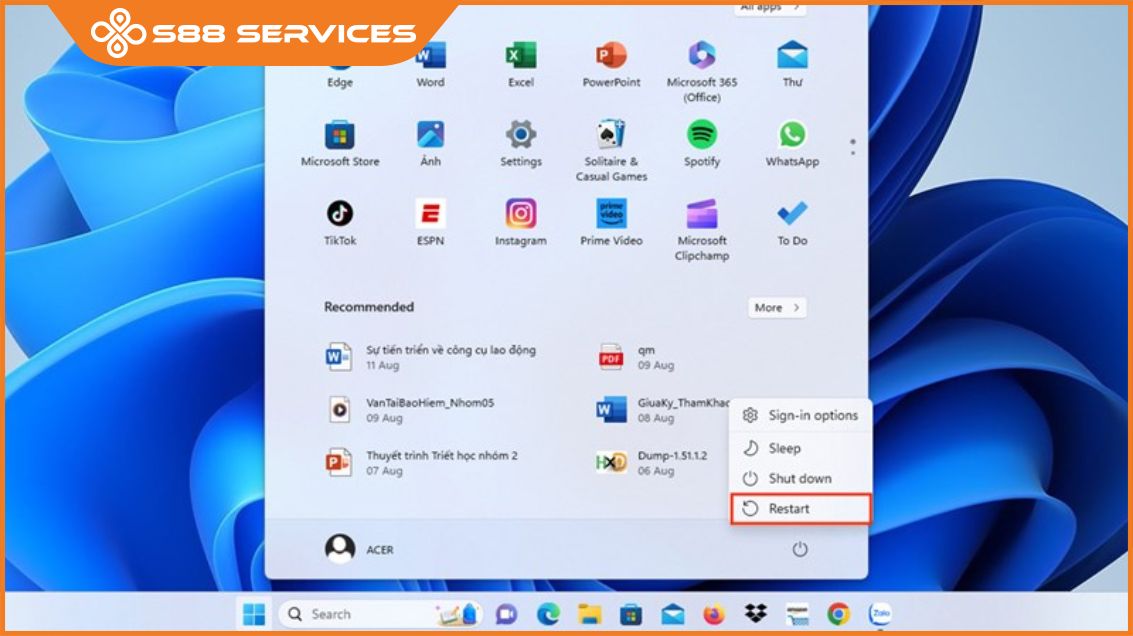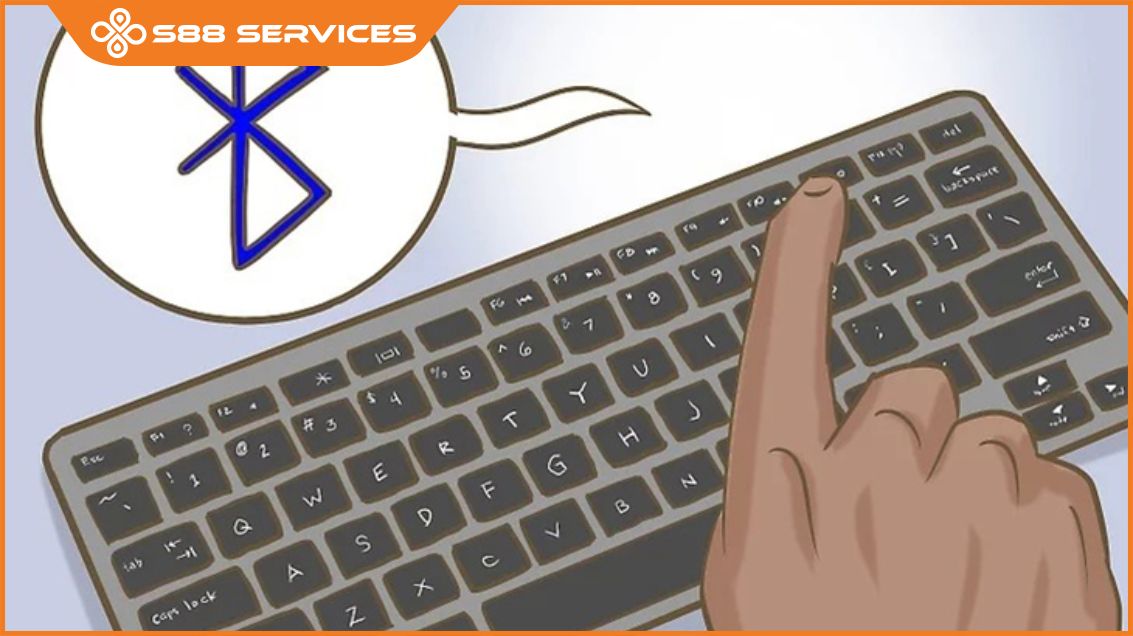Bàn phím máy tính bàn không gõ được số hoặc chữ là một vấn đề khá phổ biến mà nhiều người dùng gặp phải. Mặc dù không xuất hiện thường xuyên, nhưng khi xảy ra, nó có thể gây phiền toái lớn cho người dùng. Nguyên nhân gây ra tình trạng này có thể là do chức năng bàn phím bị tắt hoặc driver bàn phím bị lỗi. Tuy nhiên, đừng quá lo lắng vì vấn đề này có thể được khắc phục dễ dàng nếu bạn nắm rõ nguyên nhân và biết cách sửa bàn phím laptop. Dưới đây là những nguyên nhân phổ biến và cách khắc phục lỗi bàn phím không gõ được mà bạn có thể tham khảo. Ngoài ra, S88 Services còn cung cấp dịch vụ sửa laptop, sửa máy tính giúp máy bạn khắc phục được tình trạng lỗi và hoạt động trở lại bình thường.

Các nguyên nhân khiến bàn phím máy tính bàn không gõ được
Nguyên nhân 1: Bàn phím máy tính bàn không gõ được vì bị vướng phải vật cản
Một trong những nguyên nhân phổ biến nhất khiến bàn phím không hoạt động bình thường là do bụi bẩn hoặc vật cản nhỏ bên trong bàn phím. Khi sử dụng bàn phím trong một thời gian dài mà không vệ sinh, bụi bẩn có thể tích tụ và gây kẹt phím, làm cho bàn phím không nhận diện được lệnh từ người dùng.
Nguyên nhân 2: Driver bàn phím bị lỗi
Driver bàn phím bị lỗi cũng là một nguyên nhân phổ biến khiến bàn phím không hoạt động. Đôi khi, việc mở quá nhiều tab hoặc ứng dụng cùng lúc có thể làm hệ thống gặp gián đoạn và không đọc được lệnh từ bàn phím. Việc cài đặt hoặc cập nhật sai driver cũng có thể gây ra lỗi này.
Nguyên nhân 3: Bàn phím Bluetooth bị lỗi kết nối
Đối với bàn phím sử dụng kết nối Bluetooth, lỗi kết nối có thể khiến bàn phím không gõ được chữ. Điều này thường xảy ra khi có sự cố với trình điều khiển Bluetooth hoặc khi kết nối bị gián đoạn.
Nguyên nhân 4: Bàn phím máy tính bàn không gõ được do bị ngấm nước
Trong quá trình sử dụng, việc vô tình làm đổ nước hoặc các dung dịch lỏng như cà phê lên bàn phím là điều không thể tránh khỏi. Chất lỏng có thể thấm vào bên trong bàn phím và gây hỏng các mạch điện, khiến bàn phím không còn hoạt động được nữa. Mức độ hư hỏng sẽ phụ thuộc vào lượng chất lỏng đổ ra và tốc độ xử lý của bạn.

Nguyên nhân 5: Bàn phím máy tính bàn không gõ được do dây kết nối bị đứt
Sử dụng bàn phím trong thời gian dài có thể dẫn đến đứt dây dẫn do oxy hóa hoặc bị chuột cắn. Điều này thường xảy ra với bàn phím có dây, đặc biệt là khi dây dẫn bị uốn cong nhiều lần hoặc không được bảo quản cẩn thận.

Cách khắc phục tình trạng bàn phím máy tính bàn không gõ được
Cách 1: Khởi động lại máy tính
Cách đơn giản nhất và thường hiệu quả nhất để khắc phục lỗi bàn phím không gõ được là khởi động lại máy tính. Việc này giúp hệ thống làm mới và nhận diện lại driver bàn phím. Để khởi động lại, bạn chọn nút Start, sau đó chọn Power và chọn Restart. Quá trình này sẽ giúp laptop nhận driver bàn phím một cách chính xác.
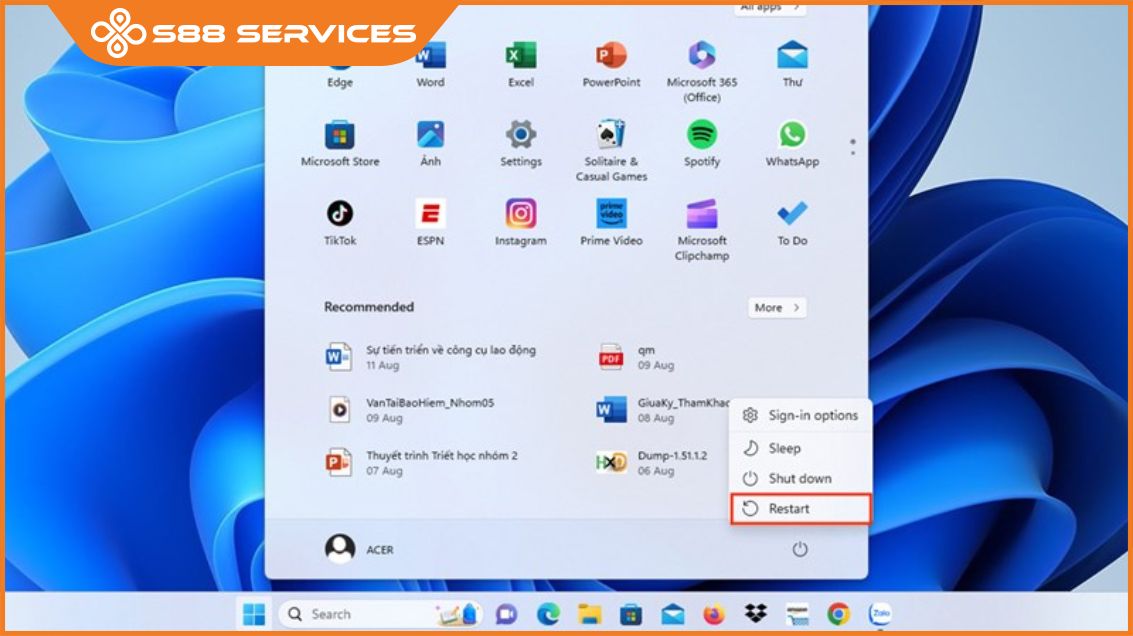
Cách 2: Loại bỏ các vật cản khỏi bàn phím
Nếu bàn phím bị kẹt do bụi bẩn hoặc vật cản, bạn có thể sử dụng cọ mềm hoặc nhíp để loại bỏ các vật cản ra khỏi bàn phím. Trong một số trường hợp, bạn có thể dùng tay ấn và kéo một loạt phím từ đầu bên này đến đầu bên kia để làm sạch và kiểm tra lại bàn phím.
Cách 3: Cập nhật Driver bàn phím
Nếu vấn đề nằm ở driver bàn phím, bạn cần cập nhật hoặc cài đặt lại driver. Đầu tiên, vào Start và chọn Device Manager. Sau đó, bấm tổ hợp phím Windows + R, điền mã lệnh devmgmt.msc và chọn OK. Trong Device Manager, chọn Keyboards, nhấn chuột phải vào Standard PS / 2 Keyboard và chọn Update Driver. Cuối cùng, chọn Search automatically for updated drivers và cài đặt bản driver mới nhất.
Cách 4: Mở khóa bàn phím bằng phím tắt
Nếu bàn phím bị khóa, bạn có thể mở khóa bằng cách sử dụng tổ hợp phím Windows + Space hoặc Shift + Esc. Một số dòng máy tính còn có chức năng mở khóa bàn phím nằm ở các phím từ F1 đến F12.
Cách 5: Bàn phím máy tính bàn không gõ được số do tắt Numlock
Nếu bàn phím vẫn gõ được chữ nhưng không gõ được số, có thể bạn đã vô tình tắt chức năng Numlock. Để khởi động lại chức năng này, bạn chỉ cần ấn phím Numlock nằm cùng khu vực phím số trên bàn phím.

Cách 6. Cài đặt lại trình điều khiển thiết bị Bluetooth
Để cài đặt lại trình điều khiển thiết bị Bluetooth, bạn nhấn tổ hợp phím Windows + X và chọn Device Manager. Sau đó, tìm thiết bị Bluetooth, chọn Uninstall the device từ menu chuột phải và chọn Uninstall để xác nhận. Cuối cùng, khởi động lại máy tính. Khi máy tính khởi động lại, hệ thống sẽ tự động cài đặt lại trình điều khiển Bluetooth và khắc phục lỗi.
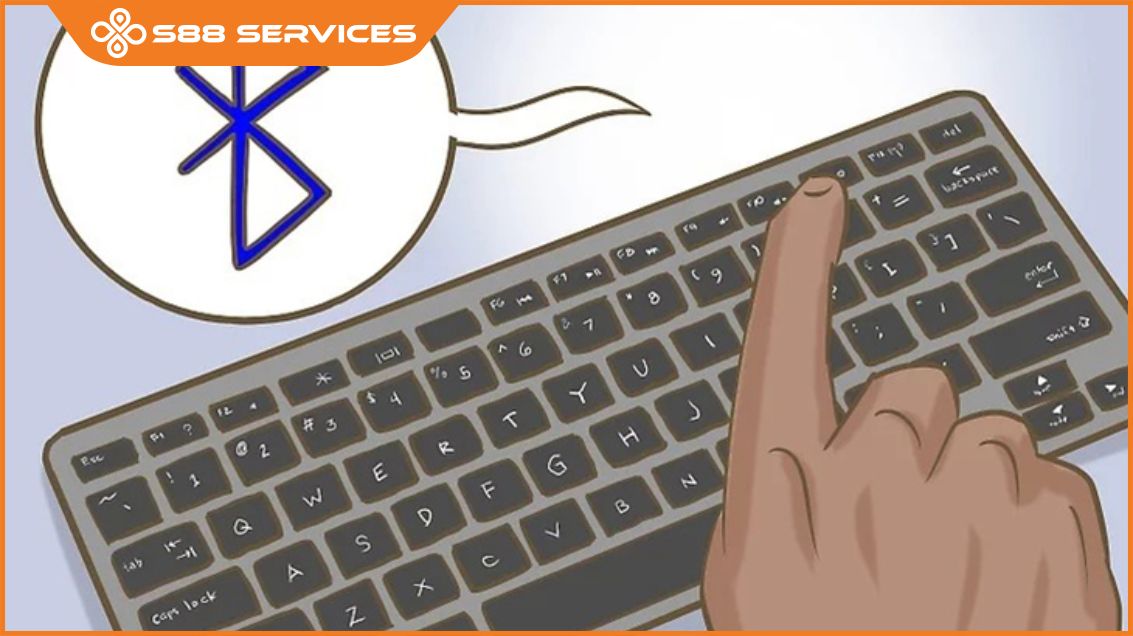
Nếu sau khi thử tất cả các cách trên mà bàn phím máy tính của bạn vẫn không hoạt động, hãy mang máy tính đến các cơ sở sửa chữa hoặc bảo hành uy tín. Việc kiểm tra và sửa chữa bởi các chuyên gia sẽ đảm bảo rằng bàn phím của bạn được khắc phục một cách chuyên nghiệp và hiệu quả, giúp bạn tránh được những rủi ro không mong muốn.

===================
S88 Services - Chuỗi trung tâm dịch vụ máy tính, laptop có hơn 10 năm kinh nghiệm, đi đầu trong lĩnh vực cung cấp các dịch vụ cần thiết để chăm sóc toàn diện cho các thiết bị công nghệ, bao gồm:
- Dịch vụ sửa chữa, bảo dưỡng máy tính, laptop
- Dịch vụ dán decal, skin làm đẹp cho laptop, điện thoại, máy ảnh,...
- Dịch vụ phân phối các linh kiện, phụ kiện điện tử chính hãng đến từ các thương hiệu lớn như Lenovo, Asus, Dell, Sony, Acer, Apple…
Hãy đến ngay với #S88Services - Hệ thống chăm sóc toàn diện laptop Số 1 Việt Nam!
--------------------------------
Hệ thống S88 Services:
✆ Liên hệ hotline - 0247.106.9999
✆ Nhắn tin: https://m.me/s88vn
✆ Website: http://s88.vn/
Địa chỉ:
✣ 40 Trần Đại Nghĩa - Hai Bà Trưng - Hà Nội (số máy lẻ 310)
✣ 164 Nguyễn Xiển - Thanh Xuân - Hà Nội (số máy lẻ 311)
✣ Số 9 đường Huỳnh Thúc Kháng kéo dài (gần Bệnh viện GTVT) - Đống Đa - Hà Nội (số máy lẻ 312)
✣ 106 Hồ Tùng Mậu - Cầu Giấy - Hà Nội (số máy lẻ 313)
✣ 378 Phạm Văn Đồng - Từ Liêm - Hà Nội (số máy lẻ 411)
✣ 166 Vạn Phúc - Hà Đông - Hà Nội (số máy lẻ 224)